ホームページ >ウェブフロントエンド >フロントエンドQ&A >jqueryでテキストテキストボックスの読み取り専用ステータスを設定する方法
jqueryでテキストテキストボックスの読み取り専用ステータスを設定する方法
- 青灯夜游オリジナル
- 2022-06-15 10:37:192861ブラウズ
読み取り専用を設定する 2 つの方法: 1. attr() を使用してテキスト テキスト ボックスに読み取り専用属性を追加し、属性値を「readonly」に設定します。構文は「$("textarea"」です。 ).attr(" 読み取り専用","読み取り専用");"。 2. prop() を使用してテキスト テキスト ボックスに readonly 属性を追加し、構文 "$("textarea").prop("readonly",true);" を使用して属性値を "true" に設定します。

このチュートリアルの動作環境: Windows7 システム、jquery3.6.0 バージョン、Dell G3 コンピューター。
HTML では、要素の読み取り専用ステータスは読み取り専用属性 (readonly) によって制御されます。
テキスト テキスト ボックス (textarea) を読み取り専用状態に設定する場合は、textarea 要素に readonly 属性を追加するだけです。
jquery には、要素に属性を追加する次の 2 つの方法があります。
attr()
- # を使用します。 ##prop() を使用します
方法 1. attr() を使用してテキスト テキスト ボックスの読み取り専用ステータスを設定します
Just use attr() textarea要素にreadonly属性を追加し、属性値を「readonly」に設定します。 実装コード:<!DOCTYPE html>
<html>
<head>
<meta charset="utf-8" />
<script src="./js/jquery-3.6.0.min.js"></script>
<script type="text/javascript">
$(document).ready(function() {
$("button").click(function() {
$("textarea").attr("readonly","readonly");
});
});
</script>
</head>
<body>
<textarea>默认文本</textarea><br /><br />
<button>给text文本框添加只读属性</button>
</body>
</html>
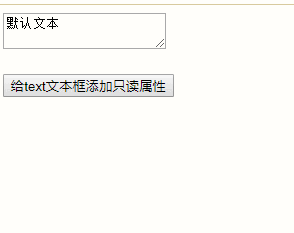
方法 2. prop() を使用して、テキスト テキスト ボックスの読み取り専用ステータスを設定します。
prop() を使用して、テキストエリアに読み取り専用属性を追加するだけです。要素を選択し、属性値を「true」のみに設定します。 実装コード:<script type="text/javascript">
$(document).ready(function() {
$("button").click(function() {
$("textarea").prop("readonly",true);
});
});
</script>

jQuery ビデオ チュートリアル 、Web フロントエンド開発 ]
以上がjqueryでテキストテキストボックスの読み取り専用ステータスを設定する方法の詳細内容です。詳細については、PHP 中国語 Web サイトの他の関連記事を参照してください。

